Если найденная сетка устраивает, то на Cryptorg создаётся бот с такими же настройками, а на запуск используется вебхук из сигнала Trading View.
НАВИГАЦИЯ
Подключение к бирже
Автоматизацию торговли на бирже можно организовать только с помощью подключения индикатора в режиме Strategy в Trading View.
Если конструктор стратегии работает в режиме Indicator, то к нему нужно подключать специальный индикатор-переходник Adapter и уже через него настраивать вебхуки.
Типизация конструкторов стратегий SrgArt:
Hedge — из-за сложности расчёта функционала, работает только через торговую площадку Finandy!
Там где нужен Adapter — подключаем его и потом уже подключаемся к бирже. Там где не нужен — сразу можно подключиться к бирже.
Подготовка
Конструируем свою стратегию.

Подключаем стратегию к Адаптеру, если это тип стратегии Indicator.

Binance
Переходим на биржу Binance, заходим в торговый терминал.
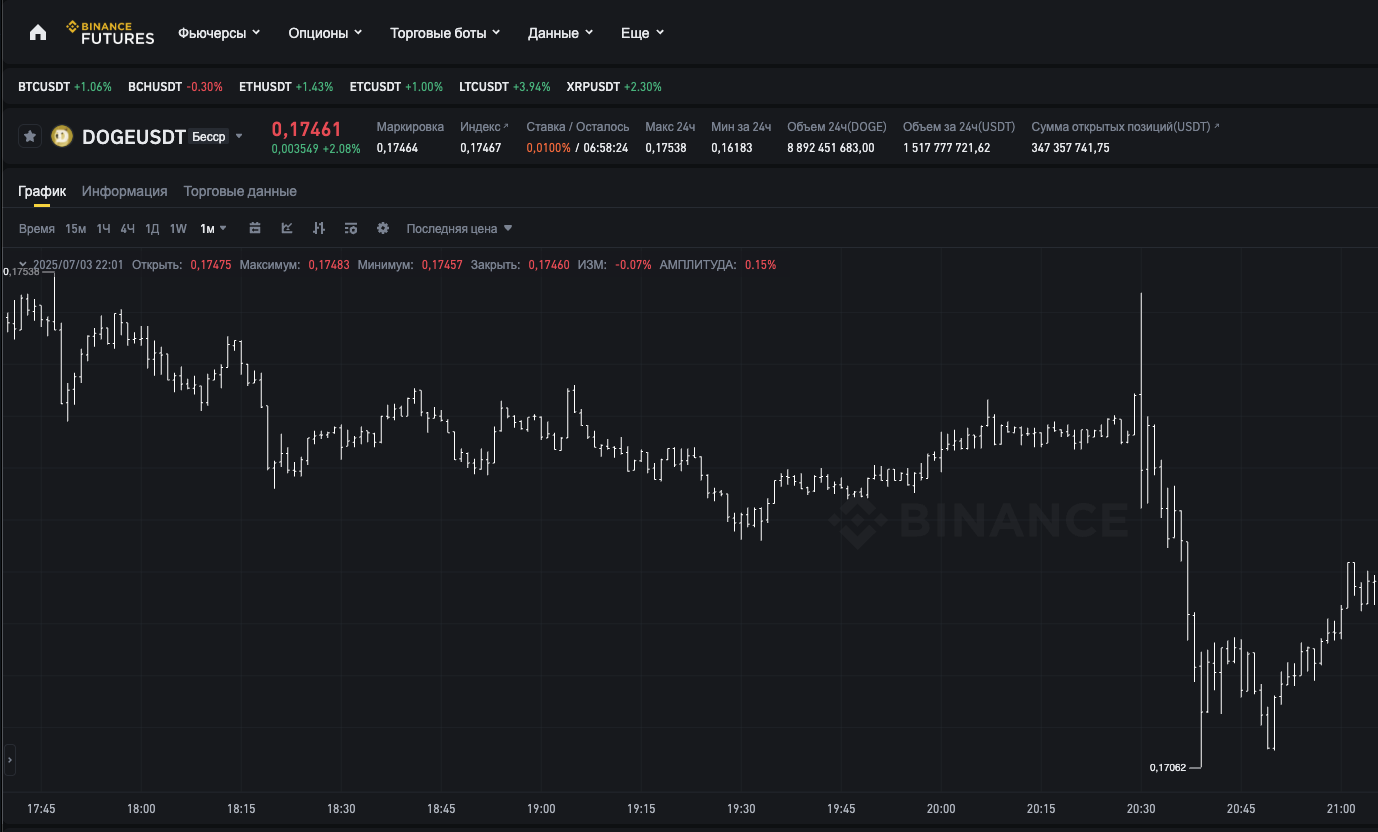
Выбираем нужную торговую пару и выставляем нужное кредитное плечо (такое же, как в настройках стратегии).

Выключаем режим "хеджирования".

Переходим в "Боты" — "Торговые сигналы Webhook".
Нажимаем "Создать новый Webhook".
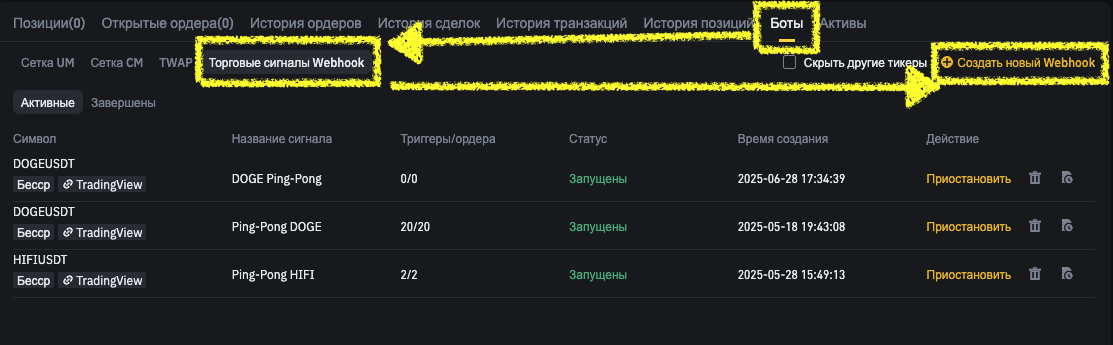
Выбираем название нашего торгового актива, выставляем расчёт в монетах и количество ставим любое (потом изменим этот параметр при создании оповещения).
Указываем название нашего бота и ставим тип ордера "рынок" (можно оставить "лимитный", но он может не сработать). Создать сигнал.

Копируем URL вебхука, создаём оповещение на нашем графике Trading View (через Adapter или Strategy) и вставляем скопированное значение URL вебхука.
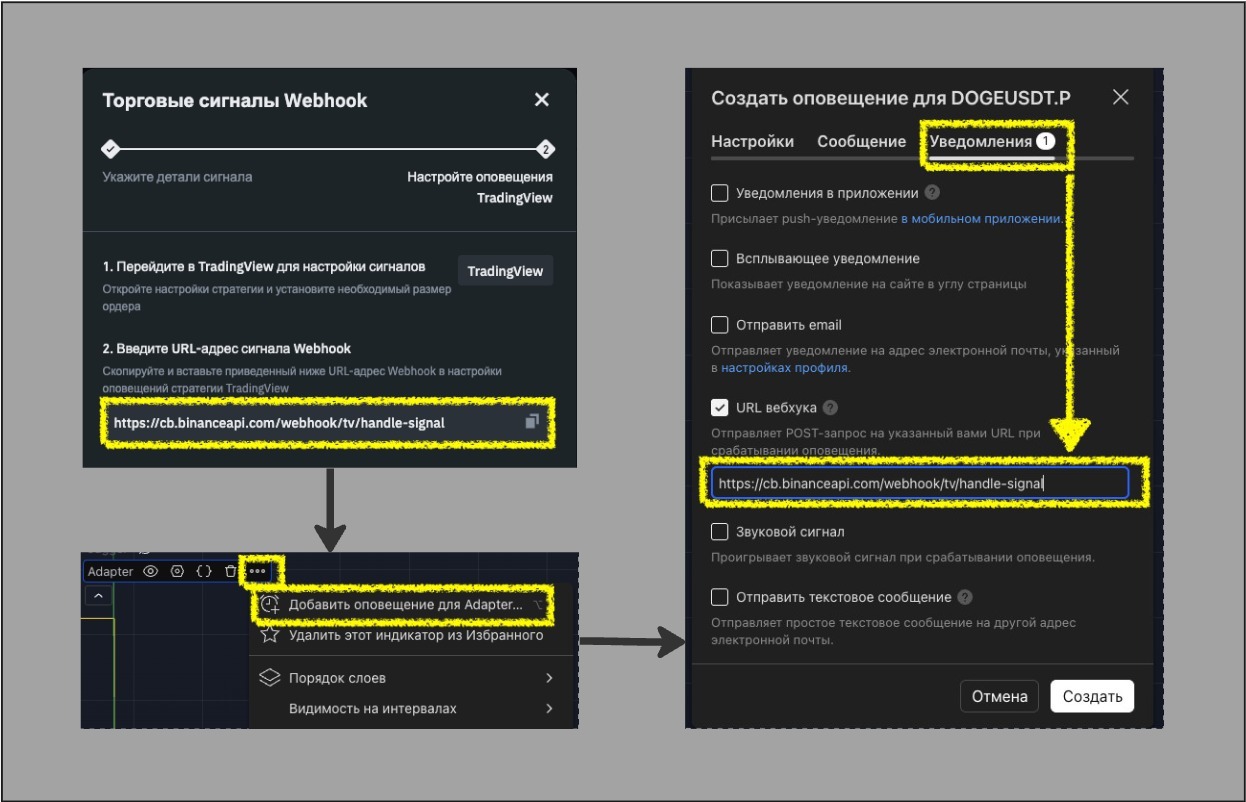
Возвращаемся на биржу и копируем сообщение сигнала — вставляем его в сообщение Trading View.
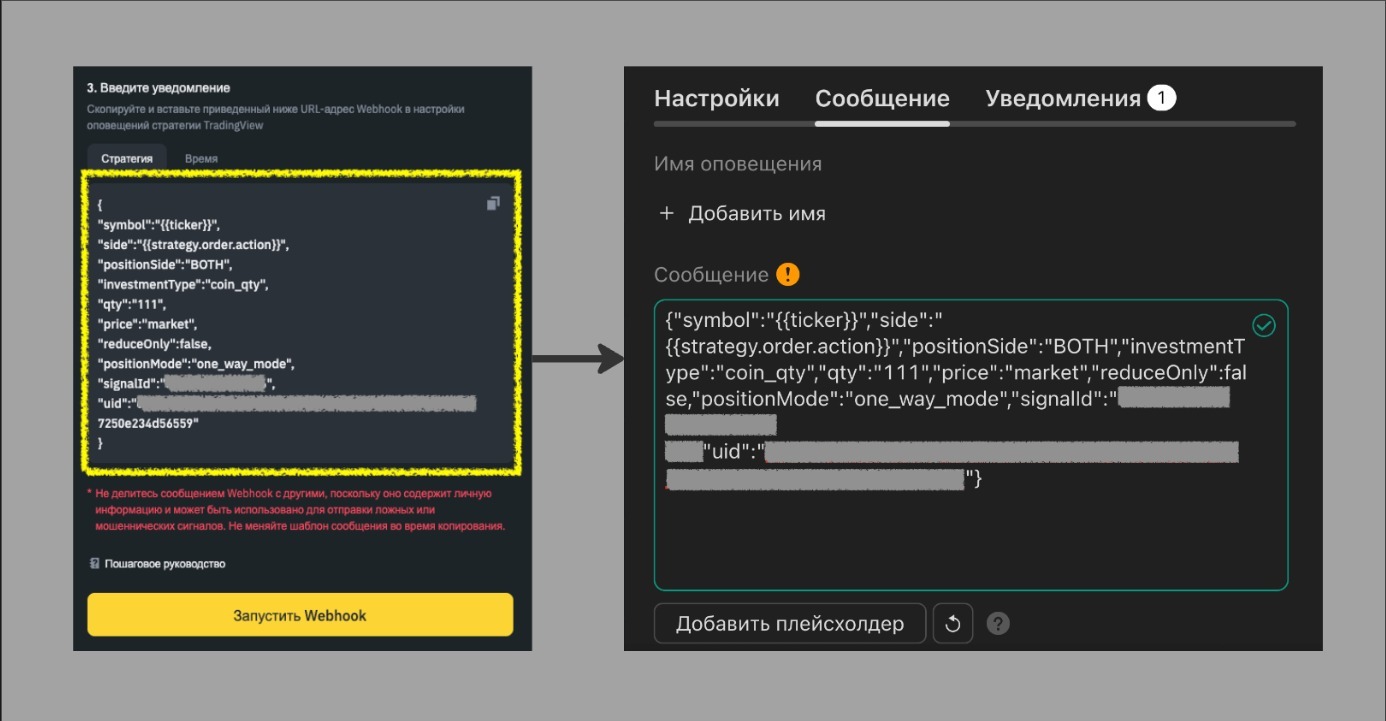
Во вставленном сообщении заменяем фиксированное количество монет на плейсхолдер, который будет передавать точное значение для каждого сигнала.
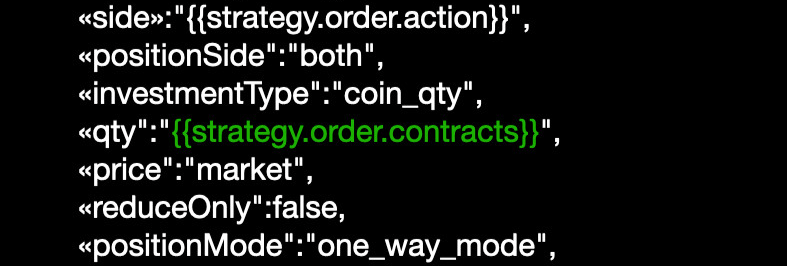
Готово! Теперь у нас есть настроенный вебхук с Trading View для автоматизированной работы напрямую на биржу Binance!
Bybit
Переходим на биржу Bybit, заходим в торговый терминал.
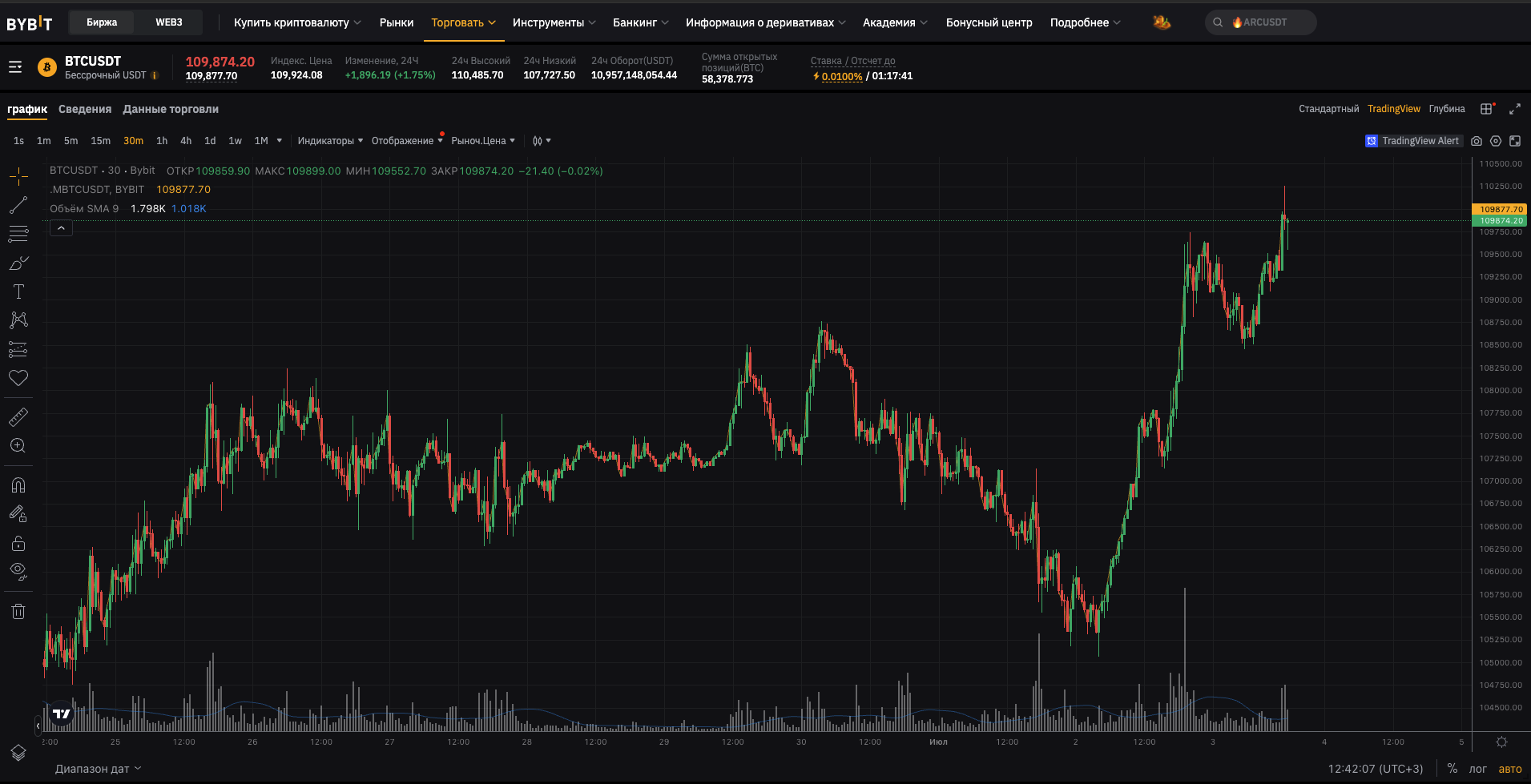
Выбираем нужную торговую пару и выставляем нужное кредитное плечо (такое же, как в настройках стратегии).

Переходим в настройки и выбираем "Сигнальная торговля с веб-хуком"
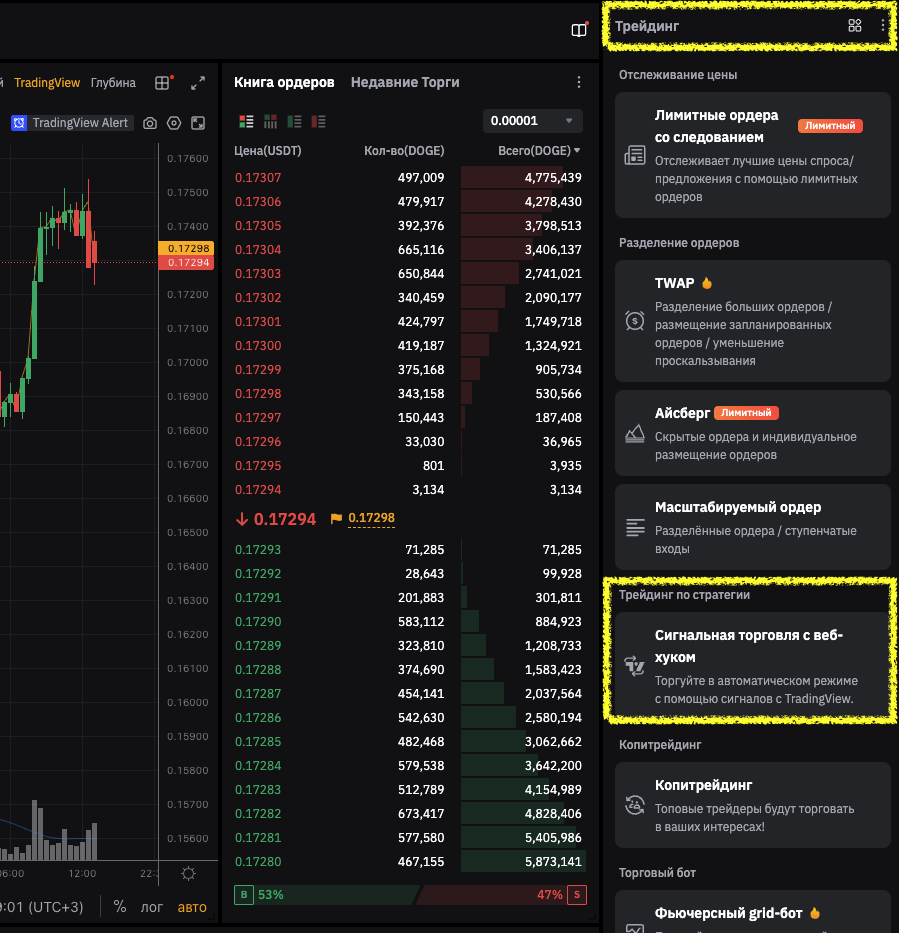
Создать — "Я подтверждаю перечисленное выше"

Выбираем монету — односторонний режим — создание веб-хука

Копируем URL-вебхука и шаблон сообщения и вставляем в настроки оповещения нашей стратегии в Trading View
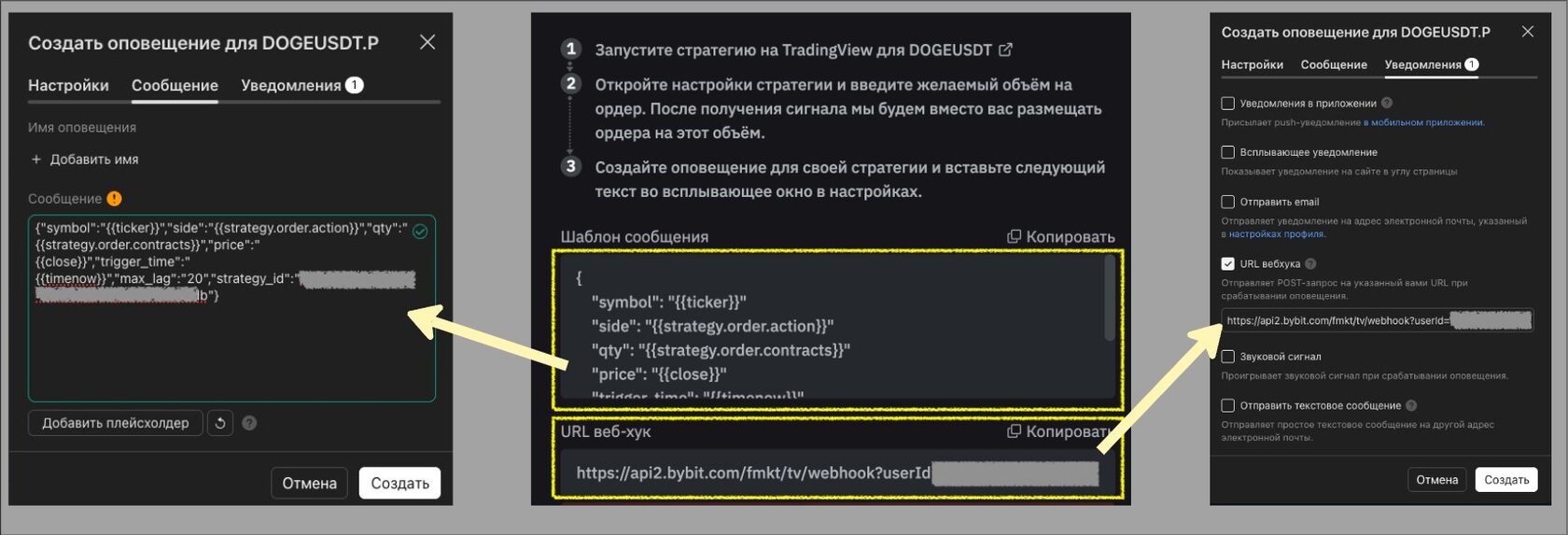
Запустить веб-хук

Готово! Теперь у нас есть настроенный вебхук с Trading View для автоматизированной работы напрямую на биржу Bybit!
OKX
Переходим на биржу OKX, заходим в торговый терминал.
Переключаемся на вкладку "Инструменты" и выбираем "Сигнальный бот"

Добавить пользовательский сигнал
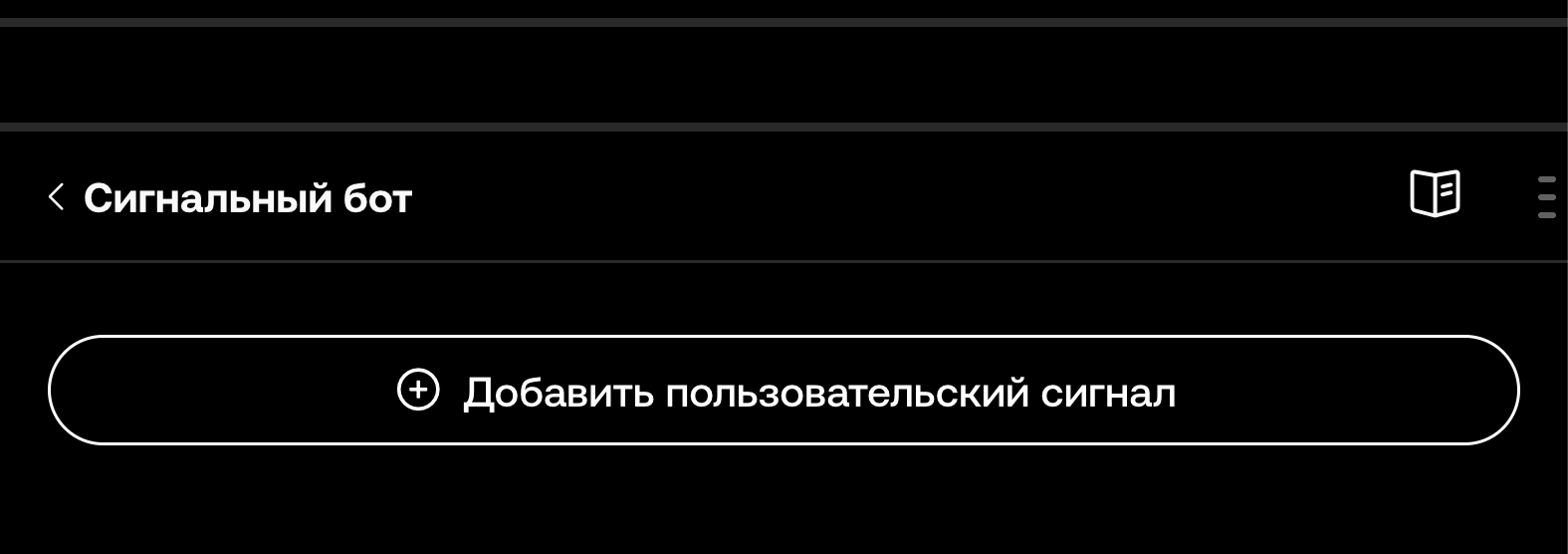
Даём название боту, описание (опционально) и нажимаем "создать сигнал"

URL-вебхук копируем в URL оповещения стратегии (Адаптера)
Сообщение сигнала копируем в сообщение оповещения стратегии (Адаптера)
Нажимаем "Выполнено"

На созданном сигнале OKX выбираем "Создать бота"

В настройках бота указываем торговые пары, по которым мы будем работать (можно несколько, можно одну)
Указываем кредитное плечо (как в настройках нашей стратегии)
Назначаем количество средств, которые мы будем выделять на бота

Готово! Теперь у нас есть настроенный вебхук с Trading View для автоматизированной работы напрямую на биржу OKX!
Подключение к торговым ботам
Veles
На данный момент, подключить полноценную стратегию из Trading View нельзя, однако, можно передавать отдельные сигналы: на открытие, усреднение или закрытие (только сигналы, без дополнительных параметров).
То есть, если вам нужно своего, созданного на Veles бота, запускать, усреднять или закрывать по сигналу из Trading VIew, то вы можете это сделать.
Для этого, вам нужно на Veles перейти в создание бота и в соответствующих разделах добавить фильтры "сигнал Trading View" (есть ещё стратегия Trading View, но она работает аналогично, принимая только сигналы — они нужны, если у вас простая стратегия, в которой важны только сигналы, без дополнительных параметров)
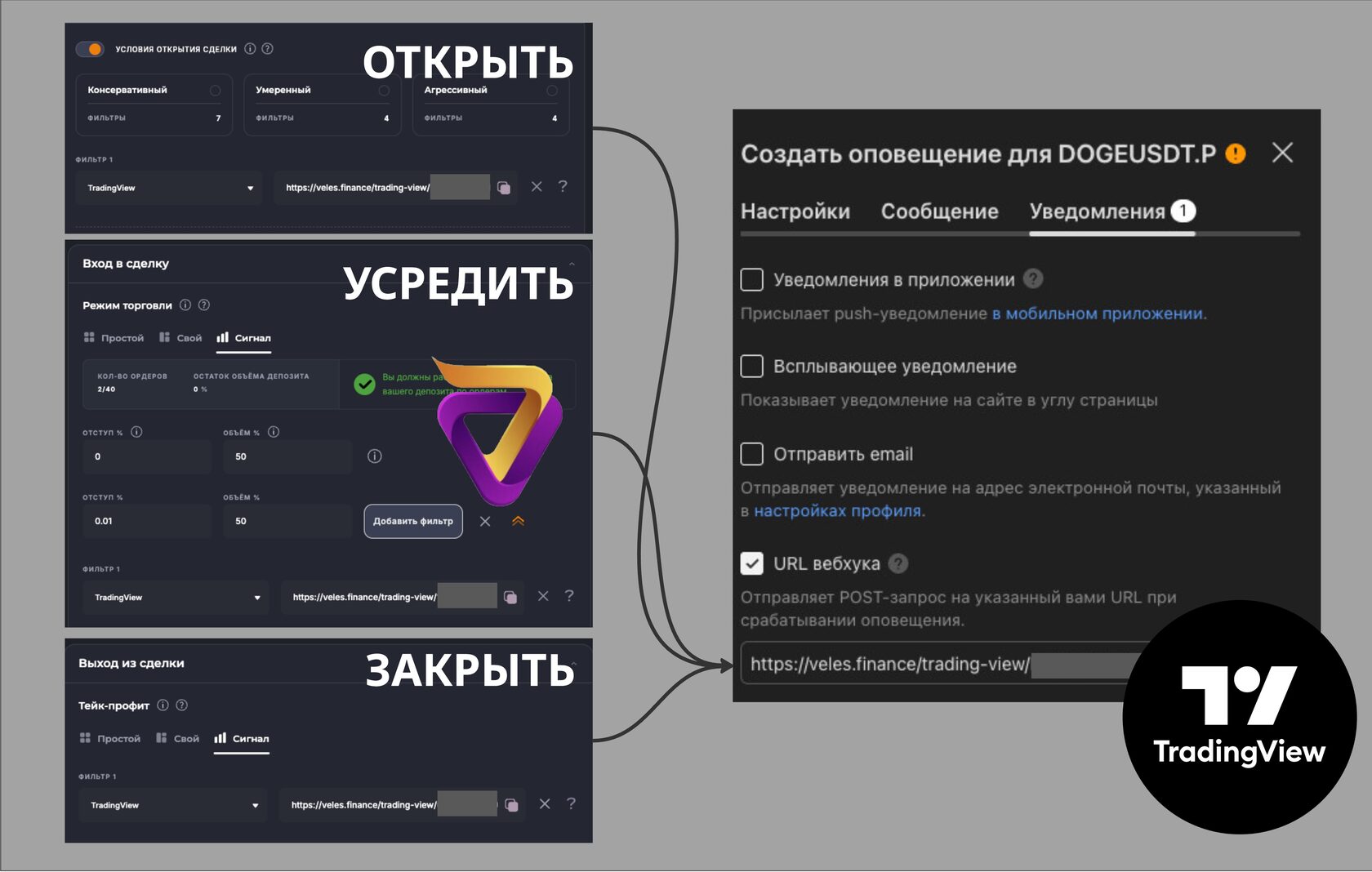
Таким образом, на Trading View можно взять либо базовый сигнал, либо собрать его через конструктор сигналов и по нему производить нужные операции для бота Veles: открывать, усреднять или закрывать позицию.
Можно собирать простые стратегии и запускать их с помощью данного функционала.
В дальнейшем, когда функционал обработки сигналов от стратегий расширится, можно будет запускать полноценные сложные стратегии из Trading View.
Finandy
Переходим в "Сигналы", создаём новый и выбираем источник "Стратегия Trading View"
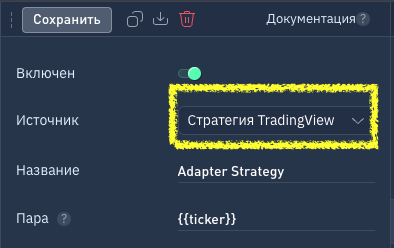
Настраиваем вкладку "Открыть".
Сумма на открытие сделки: "Количество из стратегии".
Устанавливаем кредитное плечо, как в настроенной стратегии Trading View.
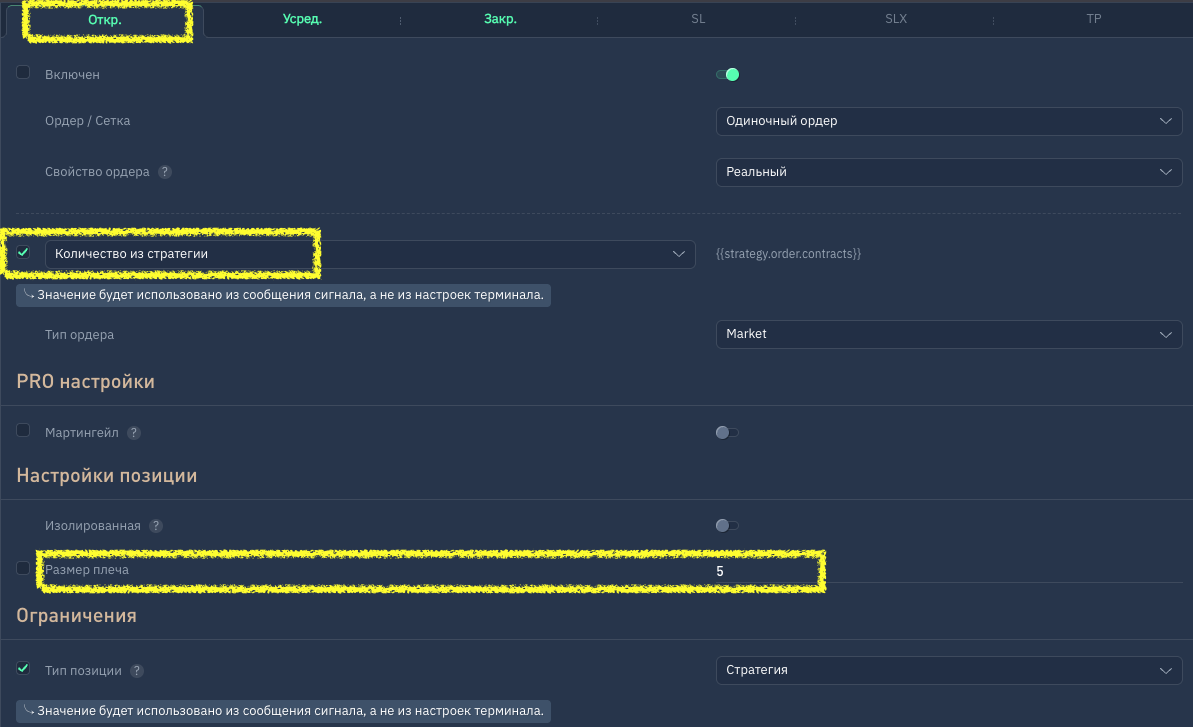
Настраиваем вкладку "Усреднить".
Сумма на усреднение сделки: "Количество из стратегии".
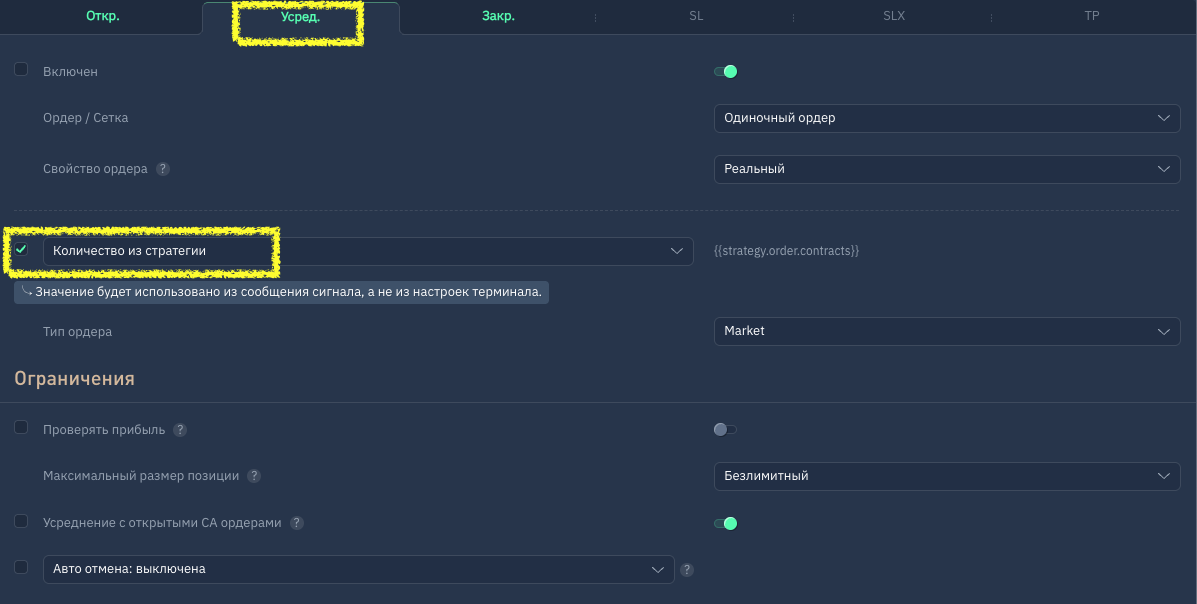
Настраиваем вкладку "Закрыть".
Действие: "Закрыть позицию полностью"

Дополнительно, можно настроить вкладку "Тейк-Профит", чтобы устанавливать лимитные ордера на закрытие из стратегии (если они там имеются). Если закрытие происходит по сигналу, то эту вкладку настраивать не надо.
В качестве цены на лимитку устанавливаем заглушку "000" (можно любое число)
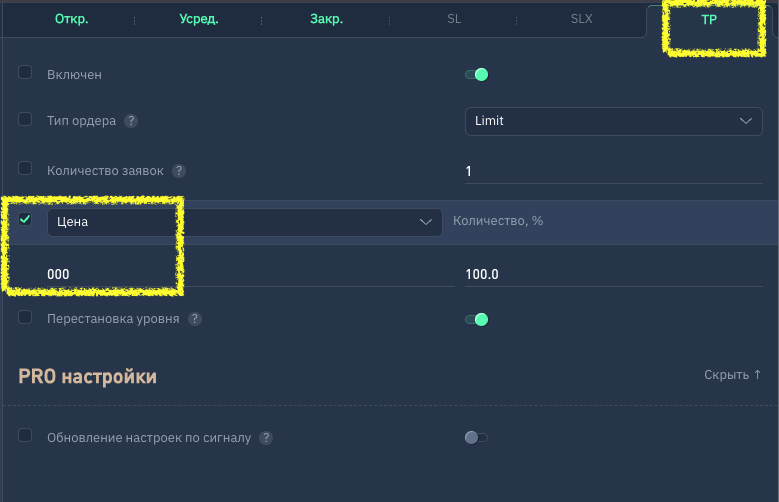
URL сигнала Finandy нужно скопировать и вставить в URL-вебхук Trading View (при создании оповещения стратегии), а сообщение сигнала Finandy — в сообщение оповещения Trading View.
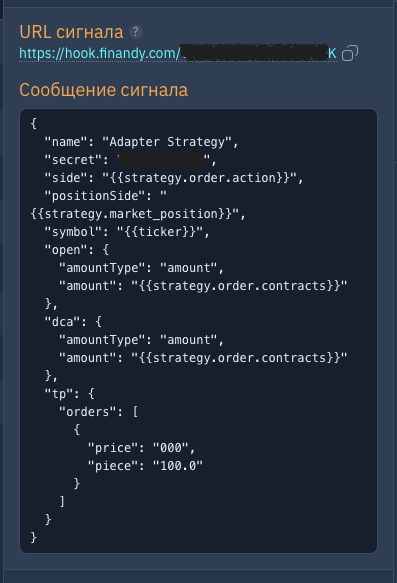
При вставке сообщения из Finandy в Trading View, нашу заглушку нужно заменить на "plot" — цену тейк-профита стратегии (в окне данных Trading View можно посмотреть точное название).
Например, если цена тейк-профита называется "цена_ТП", то устанавливаем вместо заглушки (000) значение: "{{plot("цена_ТП")}}"

Готово! Теперь у нас есть настроенный вебхук с Trading View для автоматизированной работы на платформу Finandy!
Если вы хотите работать не через стратегию, а через сигналы индикатора, то режим сигнала Finandy нужно выбирать не "стратегия", а "индикатор" и для открытия/усреднения нужно настраивать один сигнал, а для закрытия — другой.
Cryptorg
На платформе Cryptorg нельзя настроить запуск полноценной стратегии через Trading View.
Есть возможность на ликвидности Binance создать бота со своими настройками (сеточная торговля), выбрать на запуск сигнал из Trading View и скопировать-вставить полученный URL вебхука в настройки "уведомления" при создании алерта на Trading View.
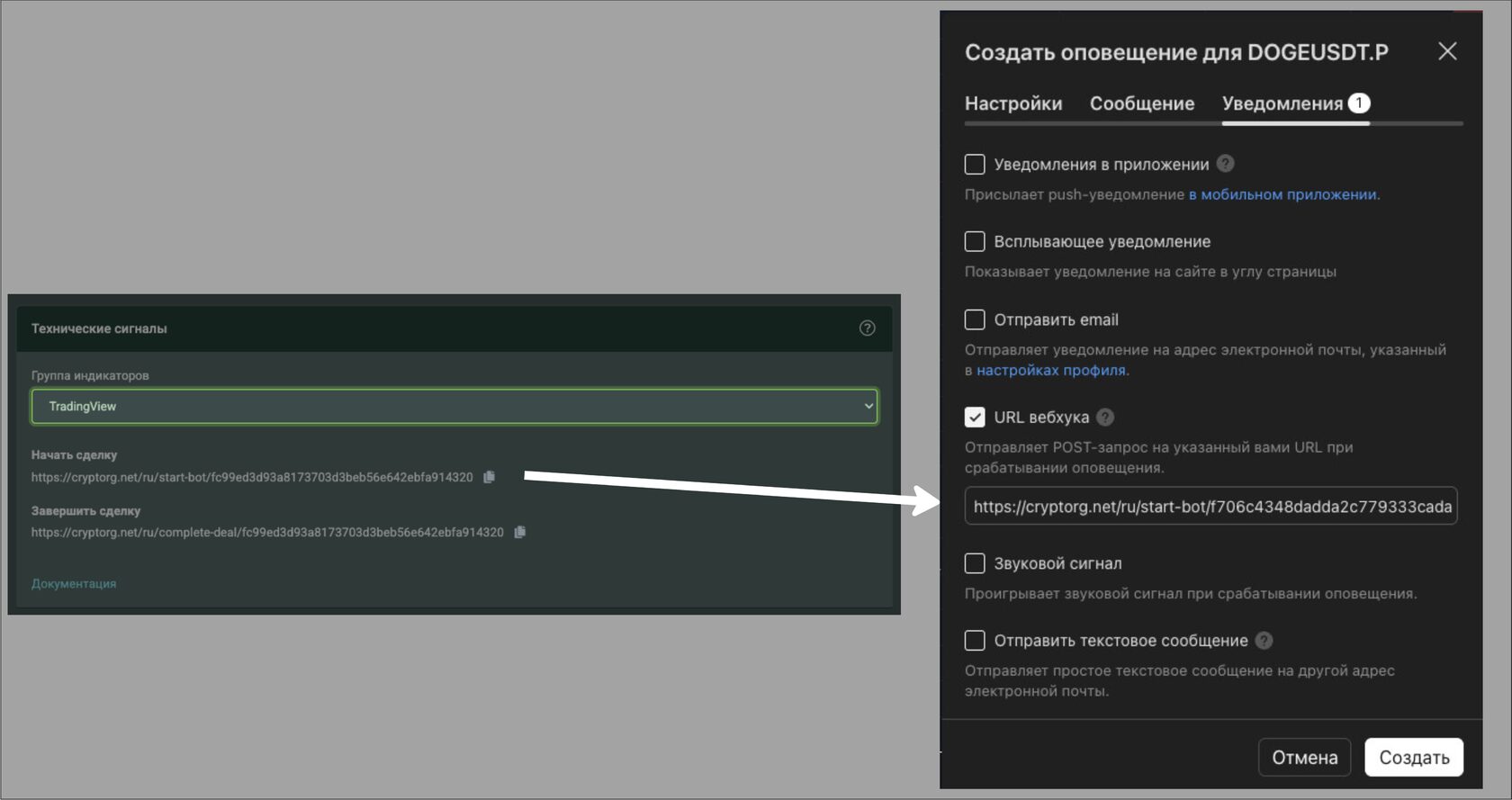
Для бота ликвидности Bybit так же можно подобрать сетку с помощью Crypt Grid и запустить настроенного на Cryptorg бота. Только нужно будет ещё дополнительно скопировать и вставить сообщение сигнала (генерируется на Cryptorg).

3Commas
Для запуска стратегии на 3Commmas, необходимо перейти в ручные инструменты и выбрать "Signal Bot"
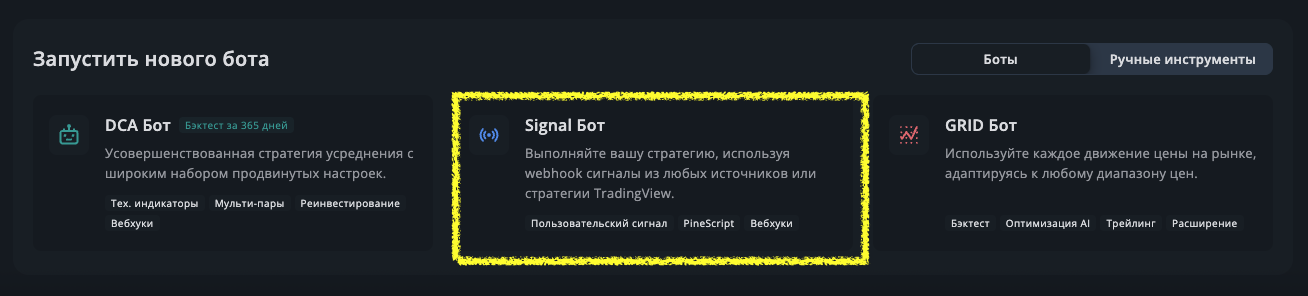
Переключиться на режим "TradingView Стратегия".
Указать кредитное плечо, как в стратегии TradingView
Скопировать-вставить URL-вебхука из 3Commas в настройки оповещения стратегии Trading Vew
Скопировать-вставить сообщение сигнала из 3Commas в настройки оповещения стратегии Trading Vew
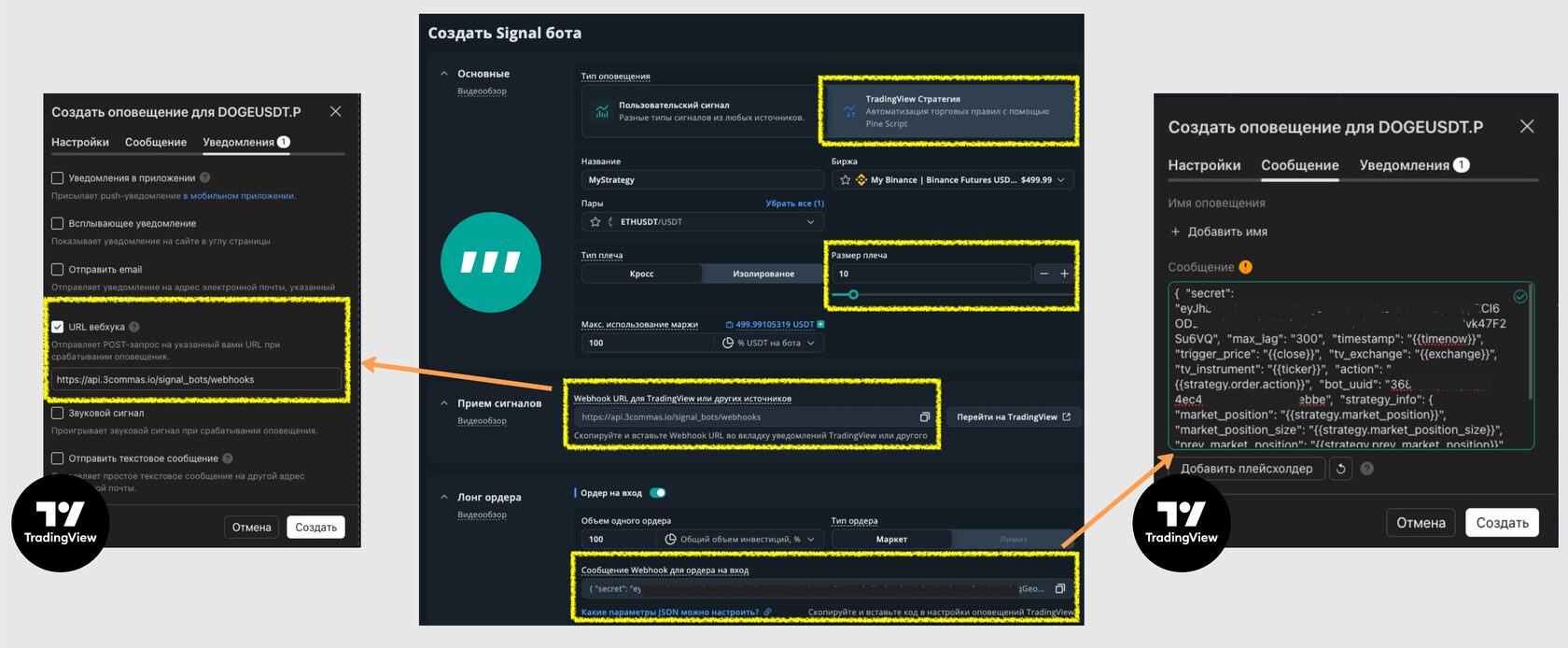
Готово! Теперь у нас есть настроенный вебхук с Trading View для автоматизированной работы на платформу 3Commas!
